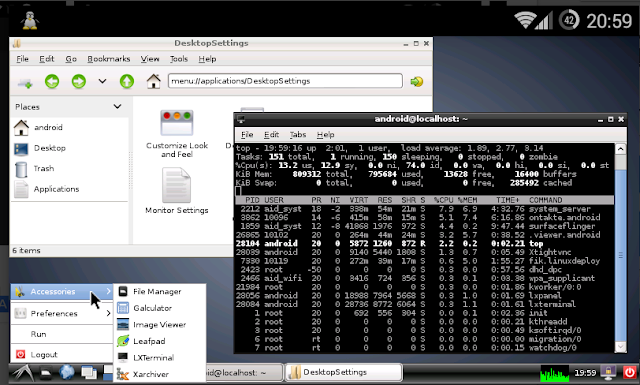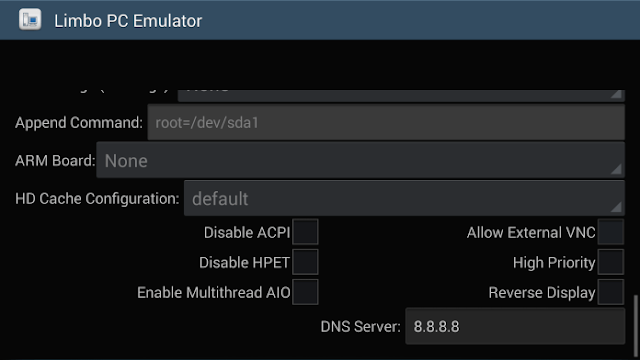Kali Linux merupakan salah satu sistem operasi terbaik yang sering digunakan oleh para programer ataupun para peretas (h4cker). Biasanya Kali Linux diinstal atau digunakan di perangkat komputer maupun laptop, namun bagi kamu yang ingin menggunakan Kali Linux di android, misterhidayat.blogspot.com akan berbagi tutorial bagaimana cara instal Kali Linux di Android dengan mudah. Jadi simak penjelasannya di bawah ini ya.
Sebelum kita melanjutkan ke langkah-langkah cara instal Kali Linux di Android alangkah baiknya kita mengetahui terlebih dahulu Apa itu Kali Linux dan apa kelebihan yang dimilikinya.
Apa itu Kali Linux?
Kali Linux merupakan sistem operasi komputer yang diciptakan oleh Linux Torvald yang biasa digunakan untuk melakukan penetrasi pada sebuah jaringan. Pada awalnya Kali Linux bernama BackTrack yang penggunaannya nya identik dengan peretasan sebuah jaringan ataupun mengetes keamanan suatu sistem. Namun sayangnya backtrack tidak lagi dikembangkan lalu dibuatlah Kali Linux sebagai penerus dari BackTrack.
Apa Kelebihan Kali Linux?
Berbicara mengenai kelebihan dari sistem operasi ini, Kali Linux memiliki banyak sekali kelebihan yang bisa dirasakan oleh penggunanya
1. Free license atau Lisensi gratis
Salah satunya kelebihan Kali Linux adalah lisensi gratis dimana semua fitur atau fasilitas di dalam sistem operasi Kali Linux bisa digunakan tanpa mengeluarkan uang sama sekali. Lain halnya jika kita menggunakan sistem operasi lainnya dimana banyak software atau aplikasi yang diinstal diharuskan berbayar.
2. Ringan Digunakan
Selain free license atau lisensi gratis, Kali Linux juga sangat ringan karena tidak makan resource atau sumber daya yang besar.
3. Bisa Meretas Jaringan
Dengan menggunakan Kali Linux, pengguna bisa memasuki sebuah sistem jaringan atau melakukan peretasan dengan mudah dalam artian Kali Linux memang di desain untuk bisa melakukan hal hal yang berhubungan dengan jaringan dan pemrograman.
4. Kebal Terhadap Virus atau Malware
Kelebihan lainnya dari Kali Linux adalah anti terhadap serangan Malware atau virus. Dibandingkan dengan sistem operasi lain kali Linux merupakan salah satu sistem operasi yang sangat kebal terhadap serangan virus.
Setelah kita mengetahui apa itu Kali Linux dan apa saja kelebihannya sekarang kita lanjutkan Bagaimana cara instal Kali Linux di HP Android.
Ada 2 cara yang bisa digunakan untuk menginstal Kali Linux di Android
#1. Silahkan kamu instal Linux deploy (disini) dan VNC Viewer (disini)
#2. Setelah diunduh, instal dan jalankan aplikasi Linux deploy. Kamu akan menemukan opsi yang terlihat seperti simbol download di bagian bawah layar. Tekan opsi tersebut. Selanjutnya kamu akan menemukan daftar opsi atau pengaturan lainnya. Pilih ‘Distribusi’ pilih Kali Linux.
#3. Di dalam daftar menu tersebut, buka pengaturan GUI dan masukkan ukuran lebar dan tinggi layar perangkat yang kamu gunakan.
#4. Selanjutnya, buka dan ketuk pada opsi ‘Instal’. Untuk memulai proses instalasi Kali Linux ke hp android. Proses instalasi ini biasanya memakan waktu sekitar 10-15 menit. Jadi silahkan bersabar dan tunggu sampai selesai.
#5. Setelah proses selesai, ketuk opsi ‘Konfigurasikan‘.
#6. Di Post konfigurasi, tekan opsi ‘Start‘.
#7. Kemudian, buka aplikasi VNC Viewer dan masukkan identitas yang diperlukan seperti alamat, nama, dan kata sandi, dll.
#8. Selesai, sekarang kamu sudah bisa menggunakan Kali Linux di perangkat Android.
#1. Download Kali Linux i386 file ISO (disini) dan apk Limbo PC Emulator (disini)
#2. Jika sudah di download silahkan instal Limbo PC Emulator pada perangkat Android kamu.
#3. Lalu, buka dan jalankan aplikasi nya. pada opsi ‘Load VM‘ pilih "New" dan masukkan nama kamu. Selanjutnya pilih" SDL"
#4. Kemudian, pada menu dropdown pilih jenis CPU, core CPU, dan memori RAM.
#5. Pada menu ‘CDROM (* iso)’ pilih "Kali Linux i386 file iso" yang telah kamu download tadi.
#6. Selanjutnya tekan pada menu ‘Start’ yang akan membuka tampilan Kali Linux.
#7. Pilih opsi ‘Instal‘. Untuk memulai proses instalasi.
#8. Selesai. Sekarang kamu sudah bisa menggunakan kali linux di hp android.
Itulah diatas 2 cara yang bisa di gunakan untuk menginstal dan menggunakan Kali Linux di Android dengan mudah. Sekarang kamu bisa melakukan berbagai macam trik atau pemrograman melalui sistem operasi Kali Linux tanpa PC. Semoga berhasil!
Sebelum kita melanjutkan ke langkah-langkah cara instal Kali Linux di Android alangkah baiknya kita mengetahui terlebih dahulu Apa itu Kali Linux dan apa kelebihan yang dimilikinya.
Apa itu Kali Linux?
Kali Linux merupakan sistem operasi komputer yang diciptakan oleh Linux Torvald yang biasa digunakan untuk melakukan penetrasi pada sebuah jaringan. Pada awalnya Kali Linux bernama BackTrack yang penggunaannya nya identik dengan peretasan sebuah jaringan ataupun mengetes keamanan suatu sistem. Namun sayangnya backtrack tidak lagi dikembangkan lalu dibuatlah Kali Linux sebagai penerus dari BackTrack.
Apa Kelebihan Kali Linux?
Berbicara mengenai kelebihan dari sistem operasi ini, Kali Linux memiliki banyak sekali kelebihan yang bisa dirasakan oleh penggunanya
1. Free license atau Lisensi gratis
Salah satunya kelebihan Kali Linux adalah lisensi gratis dimana semua fitur atau fasilitas di dalam sistem operasi Kali Linux bisa digunakan tanpa mengeluarkan uang sama sekali. Lain halnya jika kita menggunakan sistem operasi lainnya dimana banyak software atau aplikasi yang diinstal diharuskan berbayar.
2. Ringan Digunakan
Selain free license atau lisensi gratis, Kali Linux juga sangat ringan karena tidak makan resource atau sumber daya yang besar.
3. Bisa Meretas Jaringan
Dengan menggunakan Kali Linux, pengguna bisa memasuki sebuah sistem jaringan atau melakukan peretasan dengan mudah dalam artian Kali Linux memang di desain untuk bisa melakukan hal hal yang berhubungan dengan jaringan dan pemrograman.
4. Kebal Terhadap Virus atau Malware
Kelebihan lainnya dari Kali Linux adalah anti terhadap serangan Malware atau virus. Dibandingkan dengan sistem operasi lain kali Linux merupakan salah satu sistem operasi yang sangat kebal terhadap serangan virus.
Setelah kita mengetahui apa itu Kali Linux dan apa saja kelebihannya sekarang kita lanjutkan Bagaimana cara instal Kali Linux di HP Android.
Cara Instal Kali Linux di Android
Ada 2 cara yang bisa digunakan untuk menginstal Kali Linux di Android
1. Cara Instal Kali Linux di Android Dengan Linux Deploy dan VNC viewer
#1. Silahkan kamu instal Linux deploy (disini) dan VNC Viewer (disini)
#2. Setelah diunduh, instal dan jalankan aplikasi Linux deploy. Kamu akan menemukan opsi yang terlihat seperti simbol download di bagian bawah layar. Tekan opsi tersebut. Selanjutnya kamu akan menemukan daftar opsi atau pengaturan lainnya. Pilih ‘Distribusi’ pilih Kali Linux.
#3. Di dalam daftar menu tersebut, buka pengaturan GUI dan masukkan ukuran lebar dan tinggi layar perangkat yang kamu gunakan.
#4. Selanjutnya, buka dan ketuk pada opsi ‘Instal’. Untuk memulai proses instalasi Kali Linux ke hp android. Proses instalasi ini biasanya memakan waktu sekitar 10-15 menit. Jadi silahkan bersabar dan tunggu sampai selesai.
#5. Setelah proses selesai, ketuk opsi ‘Konfigurasikan‘.
#6. Di Post konfigurasi, tekan opsi ‘Start‘.
#7. Kemudian, buka aplikasi VNC Viewer dan masukkan identitas yang diperlukan seperti alamat, nama, dan kata sandi, dll.
#8. Selesai, sekarang kamu sudah bisa menggunakan Kali Linux di perangkat Android.
2. Cara Instal Kali Linux di Android Dengan Kali Linux i386 dan Limbo PC Emulator
#1. Download Kali Linux i386 file ISO (disini) dan apk Limbo PC Emulator (disini)
#2. Jika sudah di download silahkan instal Limbo PC Emulator pada perangkat Android kamu.
#3. Lalu, buka dan jalankan aplikasi nya. pada opsi ‘Load VM‘ pilih "New" dan masukkan nama kamu. Selanjutnya pilih" SDL"
#4. Kemudian, pada menu dropdown pilih jenis CPU, core CPU, dan memori RAM.
#5. Pada menu ‘CDROM (* iso)’ pilih "Kali Linux i386 file iso" yang telah kamu download tadi.
#6. Selanjutnya tekan pada menu ‘Start’ yang akan membuka tampilan Kali Linux.
#7. Pilih opsi ‘Instal‘. Untuk memulai proses instalasi.
#8. Selesai. Sekarang kamu sudah bisa menggunakan kali linux di hp android.
Itulah diatas 2 cara yang bisa di gunakan untuk menginstal dan menggunakan Kali Linux di Android dengan mudah. Sekarang kamu bisa melakukan berbagai macam trik atau pemrograman melalui sistem operasi Kali Linux tanpa PC. Semoga berhasil!
![Cara Instal Kali Linux di Android [Panduan Lengkap] Cara Instal Kali Linux di Android [Panduan Lengkap]](https://blogger.googleusercontent.com/img/b/R29vZ2xl/AVvXsEg4E3mLdXnvfzjWwoiEGyYMBIG5Q8qUGjuTPgNNRF0EdHd8AGsq0xBTjj3AwPP3ZuVySmk7jDJ2LMVFxOw8kKqYEX7_2XkX9Y4z1zHwLqBskjOrXYq7KIfQcQIGv1rbFho3CJSKNk58dFdb/s640-rw/Screenshot+%252840%2529.png)